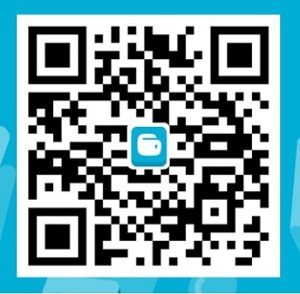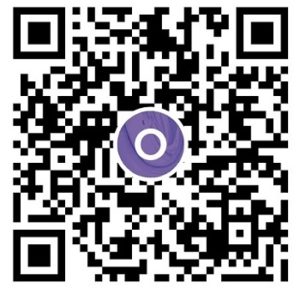Setting Seamless Mikrotik dan tenda f9
Berikut artikel lanjutan dari https://mocca.id/nembak-wifi-seamlesswifi-id-cpe-220-dan-tenda-f9/ dimana sebelumnya menggunakan tplink cpe 220 dan wifi tenda. Artikel kali ini kita akan nembak seamless @wifi.id dengan mikrotik. Banyak orang mencari Cara nembak wifi seamless@wifi.id dikarenakan kecepatan internet bisa sampai 100Mbps dan hanya mengeluarkan Rp 10,000/bln. Dimana kita dapat menemukan jaringan seamless@wifi.id berdampingan dengan nama jaringan @wifi.id yang biasanya telkom menyediakan fasilitas jaringan tersebut di Cafee, di halte, di taman-taman, di tempat rekreasi, di kedai kopi, dan tempat-tempat umum lainya yang ramai banyak di kunjungi orangbanyak. Jaringan yang disediakan telkom biasanya @wifi.id, seamless@wifi.id, Venue@wifi.id, Corner@wifi.id,dan jaringan telkom lainnya.
Persiapan kelengkapan setting seamless @wifi.id Mikrotik:
- Tersedia wifi seamless@wifi.id ( jarak < 100M).
- Mikrotik router wireless.
- Akun seamless bisa di buat dari pelanggan indihome atau hubungi kami disini.
- Komputer atau laptop terinstall winbox untuk setting, bisa download disini.
- Wifi router untuk disebar lagi. Disini saya menggunakan tenda f9.
Topologinya akhir akan seperti ini:
- Mikrotik router wireless di setting sebagai station /client.
- Router wifi tenda di setting sebagai Access Point (AP) dan di pastikan DHCP disable.
- Hubungkan kabel LAN dari router wireless mikrotik ether 1 ke router wifi tenda port LAN bisa port 1/2/3/4.
Langkah - Langkah Setting seamless @wifi.id Mikrotik dan Tenda f9:
- Login ke mikrotik menggunakan winbox username default admin dan password (kosong) langsung enter saja.
- Reset Configuration mikrotik terlebih dahulu untuk memastikan tidak ada configurasi yang ter-setting di mikrotik.
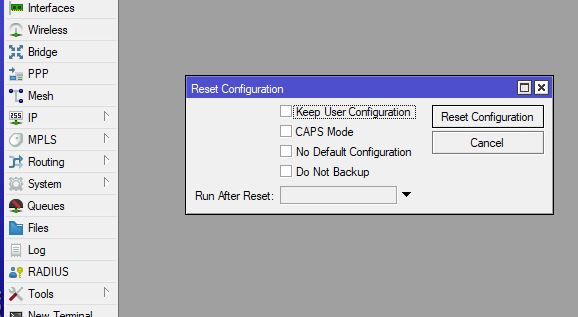
- Login kembali di winbox username admin dan password (kosong).
- Masuk menu Tab Wireless -> Security Profile -> tanda + untuk menambahkan profile dan isi seperti digambar.
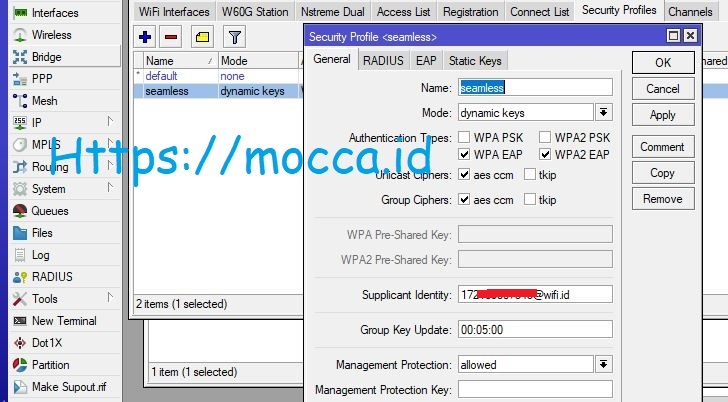
- Lanjut ke tab EAP samakan isi seperti digambar.
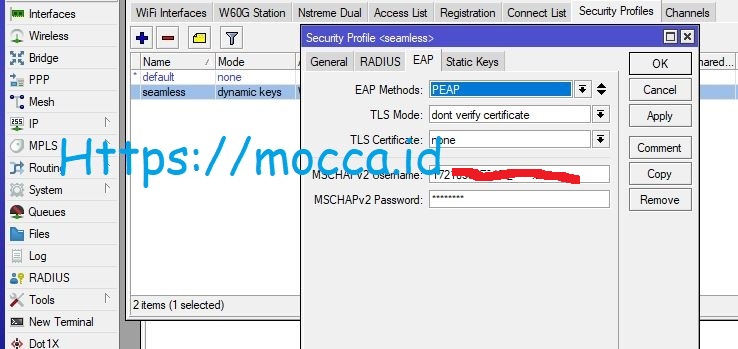
- Klik Wireless -> wireless interface -> klik Wlan1(wireless interface mikrotik) -> General. Ganti atau cloning mac address yang sudah terdaftar di seamless (bisa dari mac address handphone atau PC). Jika belum pernah login menggunakan akun seamless bisa di biarkan saja default membaca mac address mikrotik, nantinya mac address mikrotik yang akan terdaftar di seamless@wifi.id (syarat akun belum pernah login ke seamless@wifi.id).
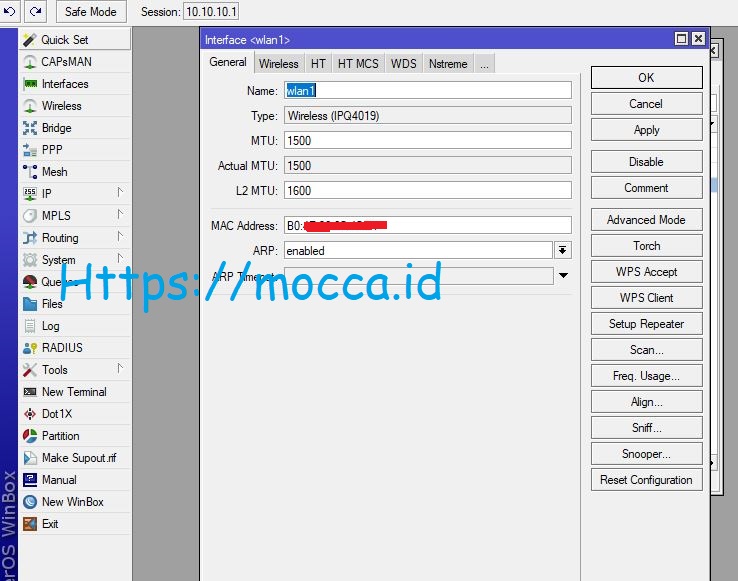
- Pindah ke tab Wireless isi kan seperti digambar dan tekan advance mode. Pada Band sesuai kan dengan mikrotik router anda disini mikrotik saya menggunakan frekuensi 5GHz-A/N/AC. Pilih 2.4GHz-B/G/N jika wireless mikrotik anda menggunakan frekuensi tersebut. Ganti mode yang ditandai warna merah.
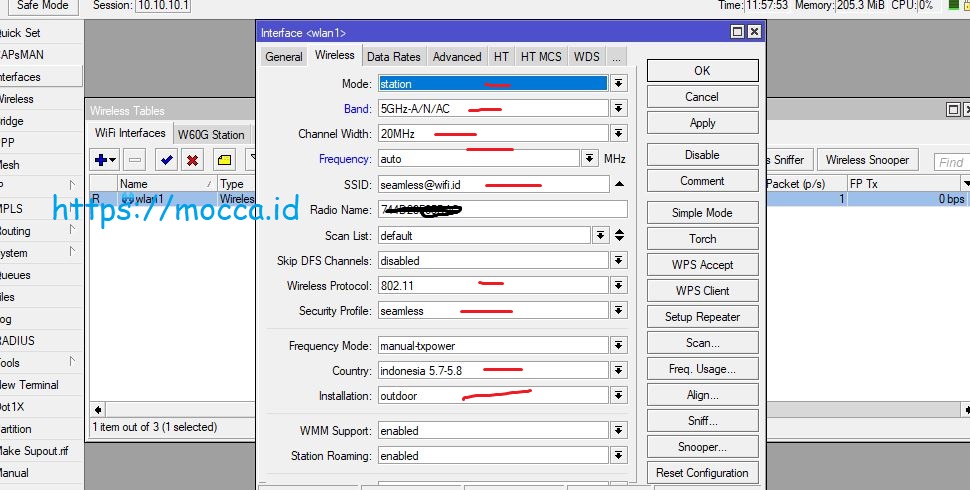
- Tekan Scan pada menu sebelah kanan. Tekan Start akan muncul SSID yang support dengan frekuensi mikrotik kita, pilih wifi seamless@wifi.id yang akan kita koneksikan tekan connect dan tekan OK.
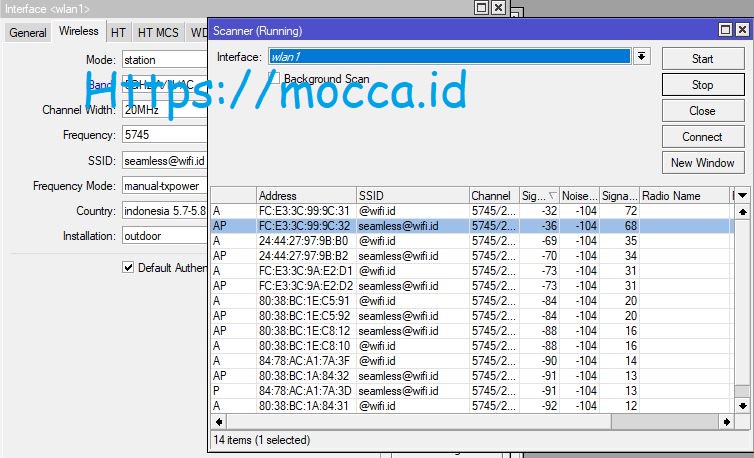
- Selanjutnya membuat DHCP client pada interface wlan1.
Klik IP -> DHCP client -> tanda + . Interface pilih wlan1 dan tekan OK. Lihat status DHCP client harus bound jika masih belum ulang kembali langkah - langkah diatas.
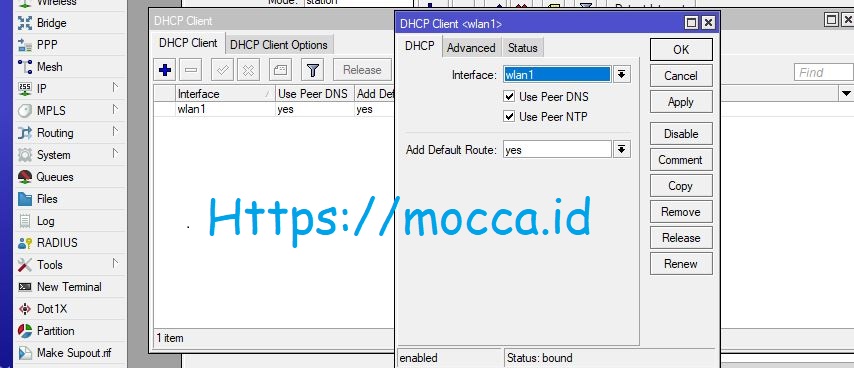
- Tambahan address list pada ether 1. Klik IP -> Address List -> tekan +. Lakukan seperti gambar dibawah dan tekan OK.
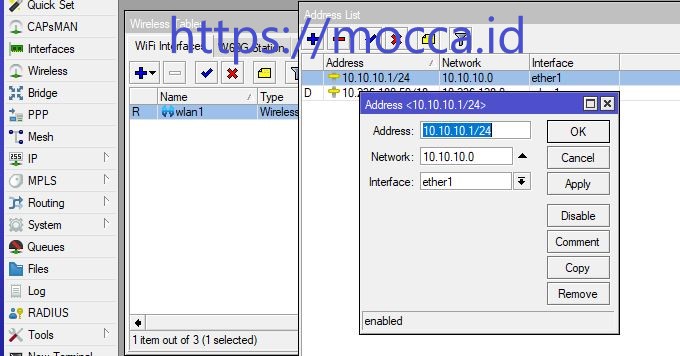
- Selanjutnya membuat DHCP server agar dapat di sebarkan kembali ke wifi router tenda.
Klik IP -> DHCP Server -> dan klik DHCP Setup.
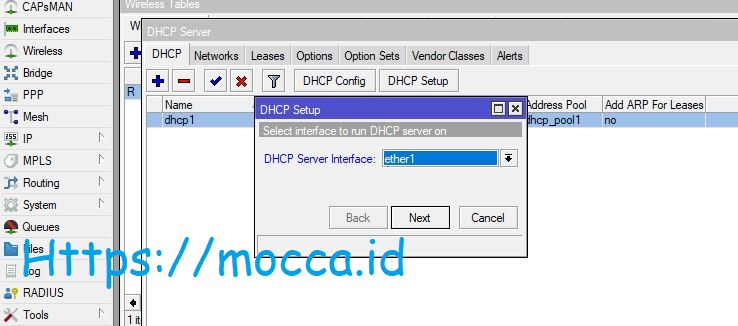
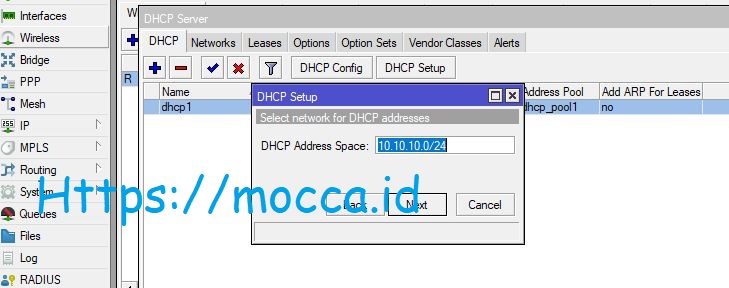




- Setting DNS, tekan IP -> DNS. Isi kolom server dengan DNS google dan tekan OK.

- Kita Masuk pada firewall, Setting IP -> Firewall -> NAT agar yang terkonkesi dengan mikrotik (wifi tenda / hp /laptop) dapat terkoneksi ke internet. Ikuti seperti gambar dibawah.


Setting Tenda sebagai AP dan dhcp disable
- Pastikan port Lan 1/ WAN tendadi pasang kabel ke port LAN Laptop.
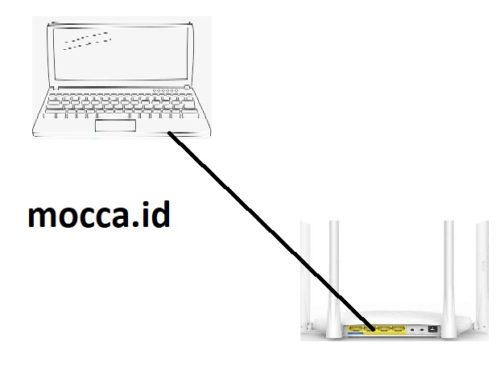
- Setting IP address pada laptop / pc.
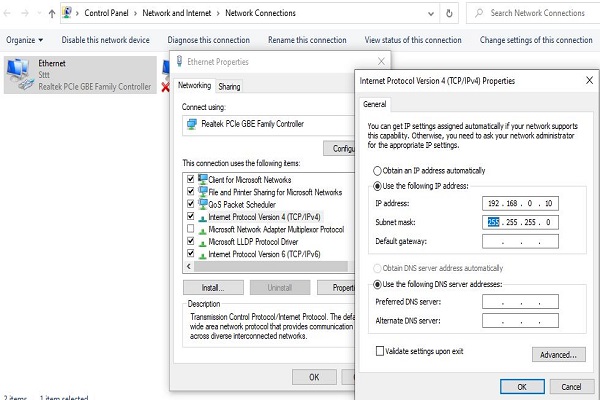 masuk ke control panel –> network and internet -> network connection. Klik kanan pada ethernet dan klik properties. klik internet protocol version 4. Rubah ip address: 192.168.0.10 dan subnet mask 255.255.255.0 dantekan ok,default gateway dan dns tidak perlu diisi.
masuk ke control panel –> network and internet -> network connection. Klik kanan pada ethernet dan klik properties. klik internet protocol version 4. Rubah ip address: 192.168.0.10 dan subnet mask 255.255.255.0 dantekan ok,default gateway dan dns tidak perlu diisi. - Buka browser dan ketik tendawifi.com atau 192.168.0.1. Masukan Wifi Name: “namawifi agan”, password: “password agan” dan klik ok.

- Klik Internet setting dan check kolom AP dan tekan Ok, router tenda akan reboot beberapa saat.
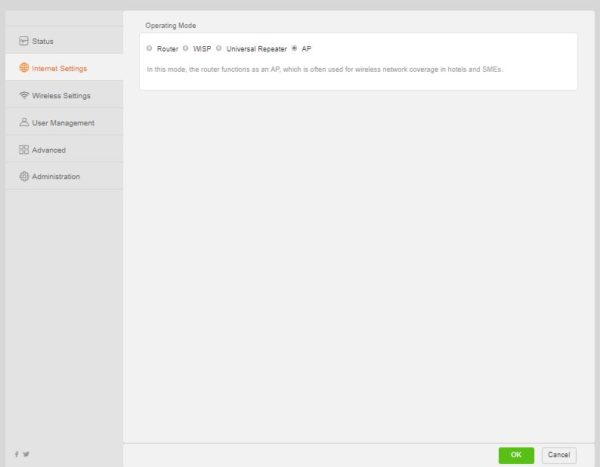
- Tekan menu wireless setting sesuaikan nama wifi agan sendiri, dan samakan setting seperti gambar dibawah dan tekan ok.
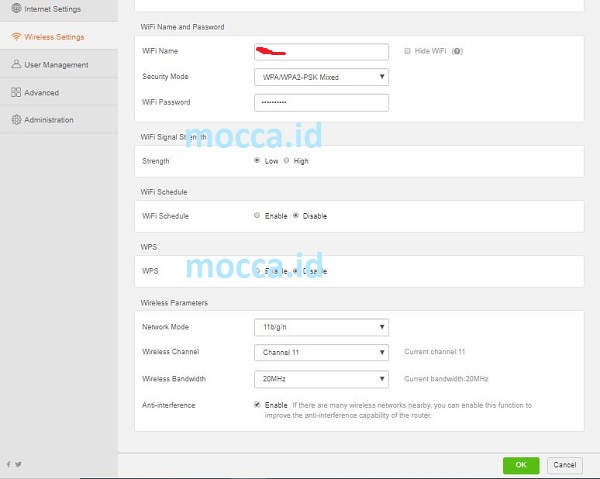
Catatan penting nembak wifi seamless@wifi.id mikrotik:
- Perhatikan step- step satu persatu,jangan sampai terlewat.
- Pastikan memasukan Mac address perangkat, username dan password seamless@wifi.id sudah terdaftar dan benar.
- Cek kembali security profile wireless mikrotik.
- Lihatdan pastikan DHCP Client wlan1 status bound.
- DHCP server hanya aktif pada mikrotik, tidak pada router wifi yang untuk sebar. Jika di artikel ini router tenda DHCP server off.
- Jangan berharap bandwith besar dan tidak putus - putus koneksinya jika jarak wifi yang di tembak lebih >100M. Beda halnya kalau point to point (PTP).
- Perhatikan cara pasang antara mikrotik dan tenda di topology akhir di atas.
- Router yang bisa untuk nembak seamless@wifi.id harus bisa mendukung security WPA-EAP.
- Tidak di sarankan untuk mengaktifkan AP di mikrotik. Siapkan lagi router wifi untuk sebar atau AP (accespoint) untuk konkesi ke PC/Laptop/Handphone.
Demikian tutorial nembak seamless@wifi.id dengan menggunakan mikrotik dan router wifi tenda. Jika ada pertanyaan silahkan tulis di kolom komentar. Jika bermanfaat kami juga membuka donasi di widget sebelah kanan gopay/ovo. Jika tidak mempunyai akun seamless bisa hubungi kami disini.
Salam dari kami mocca.id.
Semoga bermanfaat !!!

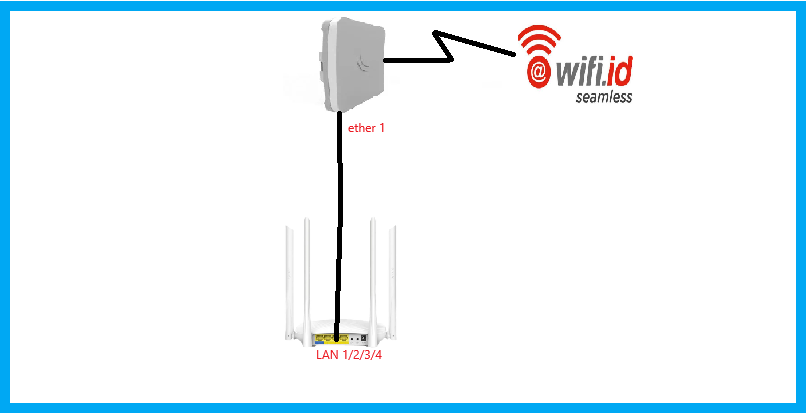



 masuk ke control panel –> network and internet -> network connection. Klik kanan pada ethernet dan klik properties. klik internet protocol version 4. Rubah ip address: 192.168.0.10 dan subnet mask 255.255.255.0 dantekan ok,default gateway dan dns tidak perlu diisi.
masuk ke control panel –> network and internet -> network connection. Klik kanan pada ethernet dan klik properties. klik internet protocol version 4. Rubah ip address: 192.168.0.10 dan subnet mask 255.255.255.0 dantekan ok,default gateway dan dns tidak perlu diisi.